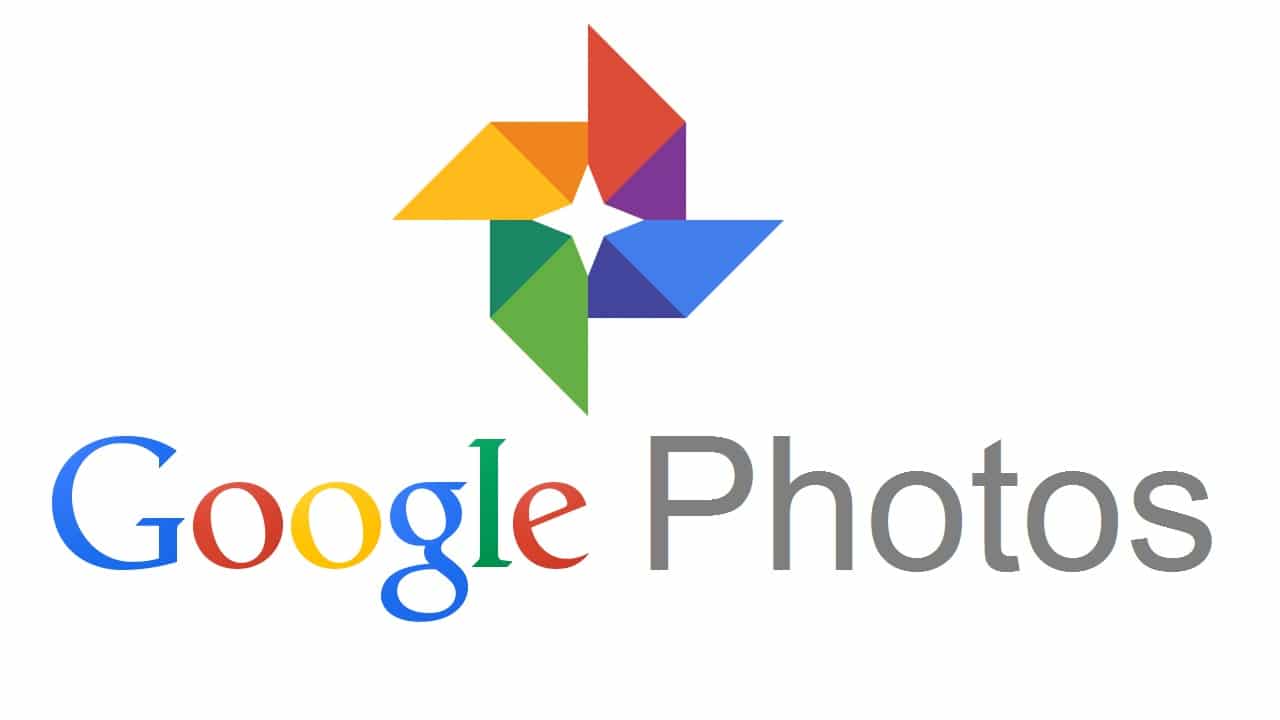994
Dzięki zdjęciom Google możesz błyskawicznie tworzyć i udostępniać kolaże. Tutaj można znaleźć instrukcje krok po kroku, jak to zrobić.
Utwórz kolaż w Zdjęciach Google – oto jak to zrobić:
Kolaż w Zdjęciach Google można utworzyć w zaledwie kilka sekund.
- Otwórz aplikację Zdjęcia Google w smartfonie lub uzyskaj dostęp do Zdjęć Google w przeglądarce komputera.
- Oznacz od dwóch do dziewięciu zdjęć, które chcesz dodać do kolażu. Można je wybrać z osi czasu, albumów lub wyszukiwania.
- Teraz stuknij ikonę „plus” u góry ekranu, aby zobaczyć więcej opcji.
- Wybierz teraz opcję „Kolaż”.
- Twój kolaż zostanie utworzony i zapisany automatycznie. Możesz go zobaczyć zarówno na swojej osi czasu w Zdjęciach Google, jak i na smartfonie, jeśli stworzyłeś kolaż w telefonie komórkowym.
- Uwaga: Zdjęcia Google nie umożliwiają zmiany kolejności zdjęć w kolażu. Zdjęcia są układane przez samą aplikację i nie można ich później zmienić.